
Korrigieren von Verformung (Parallelogramm)
Mit dieser Einstellung können Sie die Bildform korrigieren, indem Sie die Länge von „a“ und „g“ zur Vorderkante des Blattes angleichen, wenn das Bild wie ein Parallelogramm gedruckt wird.
 |
Sie können die Justage auch mithilfe des Führungsblattes vornehmen. Justieren der Bildposition mithilfe des Führungsblattes |
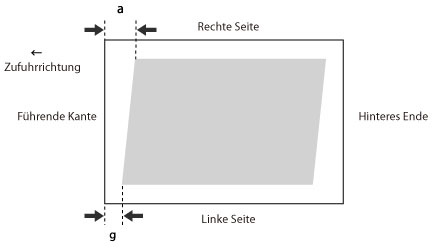
1
Drücken Sie <Ändern> für <Bildposition justieren>.
2
Drücken Sie <Scanner nicht verwenden>.
3
Drücken Sie <Details einstellen>  <Verform.korr. (Paralellgrm)>.
<Verform.korr. (Paralellgrm)>.
 <Verform.korr. (Paralellgrm)>.
<Verform.korr. (Paralellgrm)>.Wenn Sie die auf der Testseite gemessenen Werte manuell eingeben möchten:
 |
Wenn die Bildposition stark variiert, kann die Genauigkeit der Korrektur durch den Ausdruck mehrerer Testseiten und die Verwendung eines Mittelwertes der gemessenen Länge verbessert werden. |
Die Testseite wird ausgedruckt.
Die Markierung „g“ wird ausgehend von der Zuführungsrichtung auf der linken Seite der Vorderkante und die Markierung „a“ auf der rechten Seite der Vorderkante gedruckt.
Standardformat | Langes Blatt |
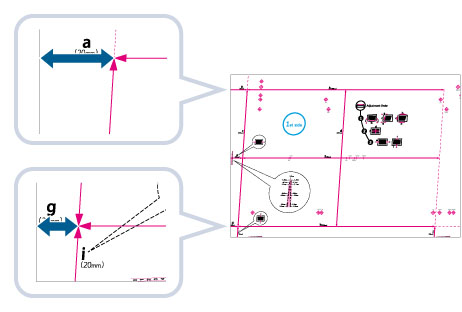 | 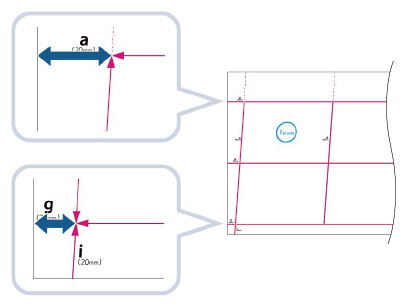 |
Beispiel: „g“ = 20,5 mm und „a“ = 21,0 mm
Messen Sie die Länge der Markierungen „g“ und „a“ korrekt, wie unten gezeigt.
Standardformat | Langes Blatt |
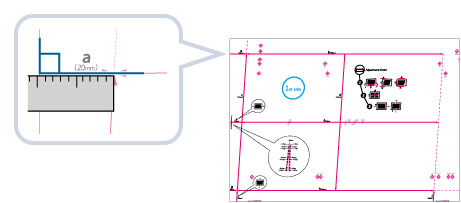 | 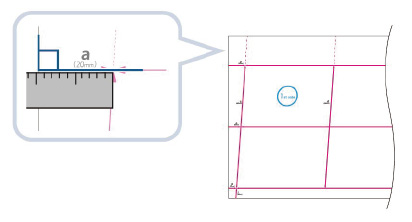 |
Mit den folgenden beiden Zahlenwerten und „c = 250,0“ justiert ein Gerät die Länge, um die Verzerrung im Druckbereich zu korrigieren.
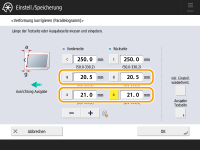
<g>: | Geben Sie die auf der Testseite gemessene Länge der Markierung „g“ ein. |
<a>: | Geben Sie die auf der Testseite gemessene Länge der Markierung „a“ ein. |
Folgen Sie dem Beispiel, und geben Sie 20,5 für <g> und 21,0 für <a> ein.
Die Differenz zwischen „g“ und „a“ (0,5 mm) wird korrigiert.
Drucken Sie nach Bedarf erneut eine Testseite aus, und überprüfen Sie die Bildposition. Wenn Sie eine weitere Justage vornehmen müssen, wiederholen Sie die obigen Schritte.
Wenn Sie die Position anhand von gedruckten Bildern korrigieren:
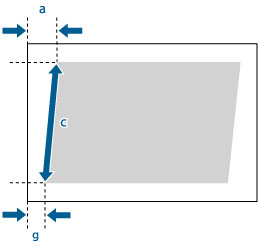
Beispiel: „c“ = 250,0 mm, „g“ = 20,5 mm und „a“ = 21,0 mm
Mit den folgenden drei Zahlenwerten justiert ein Gerät die Länge, um die Verzerrung im Druckbereich zu korrigieren.
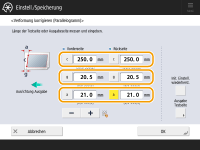
<c>: | Geben Sie die Länge ein, die Sie von der linken Seite der Vorderkante des Druckbereichs bis zur rechten Seite der Vorderkante des Druckbereichs gemessen haben. |
<g>: | Geben Sie die Länge ein, die Sie von der linken Vorderkante des Druckbereichs bis zur Vorderkante des Ausgabepapiers gemessen haben. |
<a>: | Geben Sie die Länge ein, die Sie von der rechten Vorderkante des Druckbereichs bis zur Vorderkante des Ausgabepapiers gemessen haben. |
Folgen Sie dem Beispiel, und geben Sie 250,0 für <c>, 20,5 für <g> und 21,0 für <a> ein.
Die Differenz zwischen „g“ und „a“ (0,5 mm) wird korrigiert.
Drucken Sie nach Bedarf erneut eine Testseite aus, und überprüfen Sie die Bildposition. Wenn Sie eine weitere Justage vornehmen müssen, wiederholen Sie die obigen Schritte.
4
Drücken Sie <OK>  <OK>.
<OK>.
 <OK>.
<OK>. |
Um den akkumulierten Wert wiederherzustellen, drücken Sie <Init. Einstell. wiederherst.>. |